
Агуулгын хүснэгт:
- Алхам 1: Танд хэрэгтэй зүйл
- Алхам 2: "мэдрэгчтэй гэрэл" -ийг бэлтгэ
- Алхам 3: Цахилгаан хэлхээний хамгаалалтыг нэмнэ үү
- Алхам 4: Breadboard, Arduino, BlinkM -ийг нэмнэ үү
- Алхам 5: Мэдрэгч - Дуу, цорго, гэрэл
- Алхам 6: Мэдрэгчдэд зориулсан зай хайж, бүгдийг нь холбоно уу
- Алхам 7: Үүнийг туршиж үзээрэй
- Алхам 8: Үүнийг програмчилж, хаагаад, ашиглаарай
- Алхам 9: Нэмэлт
- Зохиолч John Day [email protected].
- Public 2024-01-30 11:06.
- Хамгийн сүүлд өөрчлөгдсөн 2025-01-23 15:00.

Энэхүү зааварчилгаа нь интерактив, олон үйлдэлт сэтгэл хөдлөлийг хэрхэн яаж гэрэлтүүлэх талаар ярих болно. Энэхүү төслийн гол цөм нь BlinkM I2C RGB LED юм. Нэг өдөр би вэб үзэж байхдаа BlinkM миний анхаарлыг татсан бөгөөд үүнийг дамжуулахад хэтэрхий дажгүй санагдсан. Тиймээс, хэдэн сарын дараа би үүнийг ашиглан сэтгэл санааны хувьд хөнгөн гэрэл өгөхөөр шийдлээ. Тэгээд энд байна!
Алхам 1: Танд хэрэгтэй зүйл
Хэрэв та зөв зүйлийг ашиглавал энэ төсөл маш хямд байх болно. Хийх зардал багатай болгохын тулд ашиглаж болох өөр хэсгүүдийг би тэмдэглэх болно. Би зүгээр л арай илүү үнэтэй зарим бүрэлдэхүүн хэсгүүдийг ашигласан, учир нь нүүр царай нь барилгын явцыг арай хялбар болгодог.
Гэрлийн эх үүсвэр:
BlinkM RGB I2C хяналттай LED
Хянагч:
Arduino микроконтроллер - Би "Arduino Nano" -г ашигласан, учир нь надад бүх юмыг байрлуулах зориулалттай "мэдрэгчтэй гэрэл" доторх зай их байгаа тул надад үнэхээр жижиг зүйл хэрэгтэй байсан.
Орон сууц:
Би энэ сэтгэлийн гэрлийн олон янзын хаалтыг авч үзсэн бөгөөд эцэст нь бидний сайн мэддэг, хямд, o, цагаан, "мэдрэгчтэй бөмбөгөр гэрэл" гэсэн зүйл дээр шийдсэн. Би гэрийнхээ агуулахаас ердөө 4 долларын үнэтэй хоёр боодол олсон. Хэрэв та үүнийг зөв хийвэл эдгээр гэрлүүд дэх зайны хэмжээ нь бүх бүрэлдэхүүн хэсгүүдэд багтахаас илүү юм.
Эрчим хүч/холбогч:
Эхэндээ би зайгаа цэнэггүй болгох нь дээр гэж бодож байсан (учир нь орон сууц нь батерейны тасалгаатай болсон), гэхдээ хэрэв та үүнийг удаан хугацаанд ажиллуулах юм бол энэ нь тийм ч практик биш юм. Би оронд нь хэвтэж байсан 12V 150Ma трансформатортой радиаторын 5.5 мм тогтмол гүйдлийн цахилгаан залгуурыг ашигласан. Arduino дээрх зохицуулагч нь 12 вольтыг унтраадаг бөгөөд 150Ma нь бүх зүйлийг тэжээх хангалттай гүйдэл байсан. Утасны хувьд би дэргэдээ байсан бүх зүйлээ ашигладаг байсан. Гэсэн хэдий ч хатуу цөмт утас ашиглахаа мартуузай.
Бүрэлдэхүүн хэсгүүд:
Бүрэлдэхүүн хэсгүүд нь сэтгэлийн гэрэл мэдрэх гурван мэдрэгчийг бий болгоход хэрэглэгддэг: дууны мэдрэгч, 'цорго', гэрэл мэдрэгч. Дууны мэдрэгчийн хувьд танд дараахь зүйлс хэрэгтэй болно:- LM741 Op-Amp- Цахилгаан микрофон (3 тугалга)- 2.2 к резистор- 100 к резистор- 200 к резистор- 0.47uf электролитийн конденсатор- 0.047uf керамик конденсатор- 2х 10 к резистор- Диод 'tap' мэдрэгч, танд зөвхөн хэрэгтэй болно:- Пьезо элемент (та үүнийг тодорхой электрон тоглоом, утас, бусад олон электрон төхөөрөмжөөс аврах боломжтой, эсвэл хулгана, радиошак гэх мэтээс авах боломжтой.)- 1M резистор … Мөн гэрлийн мэдрэгчийн хувьд танд хэрэгтэй болно:- CdS үүр (LDR), илүү тохиромжтой (илүү нарийвчлалтай).- 10K эсэргүүцэл- 3 зүү толгой ба хавчсан холбогч утас (заавал биш)
Бусад
Би маш их гагнах хүсэлгүй байсан тул талхны хавтан ашигласан. Би бас бүх холболтыг илүү найдвартай болгохын тулд маш олон хавирсан холбогч утас ашигладаг байсан боловч эдгээр нь заавал биш юм. Эсвэл та ATmega168 микро-ийг дэмжихийн тулд homebrew хөгжүүлэлтийн самбар ашиглаж, DIP маягийн ATmega168 (том утас бүхий урт самбар) ашиглаж болно. Энэ нь хэр сайн тохирохыг би мэдэхгүй байна, гэхдээ үүнийг туршиж үзэх нь зүйтэй юм. Хэрэв танд талхны самбарын мөнгө байхгүй/байхгүй бол та ердийн ATmega168 -ийг ПХБ -д гагнаж, зохицуулагч, програмчлалын холболт гэх мэтийг нэмж болно.
Алхам 2: "мэдрэгчтэй гэрэл" -ийг бэлтгэ




Нэгдүгээрт, бид гэрийн депо дээрээс олж авсан хямд үнэтэй "мэдрэгчтэй гэрлийг" гэрэл гэгээтэй болгох хэрэгтэй. Нэгдүгээрт, гэрлийг эргүүлээд зайны таг, боолтыг салга. Зайны тасалгааны дотор та гэрлийн чийдэнгийн бэхэлгээг харах болно. Үүнийг гаргаж аваад гэрлийн чийдэнг хая. Дараа нь бүрхүүлийг нээнэ үү. Одоо бид эрх мэдэлтэй харьцах хэрэгтэй. Зайны тасалгааны төв хэсэгт байгаа төмөр хэсгийг, мөн зайны нэг контакт руу холбосон утсыг салга. Зураг дээр үзүүлсэн шиг утсыг батерейны контактууд дээр холбоно. Хэрэв танд өөр өнгийн утас байхгүй бол тэдгээрийг шошголохыг хүсч болно. Бид мөн энэхүү сэтгэл санааны гэрлийг хананы гаралтын трансформатороор ажиллуулахаар төлөвлөж байна. Тогтмол гүйдлийн цахилгаан үүрний диаметртэй ойролцоо хэмжээтэй өрмийн тусламжтайгаар цооног өрөмдөнө. Дараа нь бүрхүүлтэй жигд болтол шургуулна. Энд хийх ёстой хамгийн сүүлийн өөрчлөлт бол пьезо цорго мэдрэгчийг нэмэх явдал юм. Илүү сайн мэдрэмтгий байхын тулд үүнийг хуванцар "ирмэг" дээр бэхлэх нь дээр. Үүнийг дараа нь энэ зааварчилгааны өөр хэсэгт байрлуулсан болно, гэхдээ энэ нь туршилтын явцад бүрхүүлийг нээх, хаах шаардлагатай болсон тул утаснууд тасарч эхлэв. Үүнийг хуванцар дээр зүгээр л халуун цавуугаар хий, гэхдээ энэ нь movabke бөмбөгөр дээрх механик хөдөлгөөнд саад болохгүй гэдгийг анхаараарай. (өөрөөр хэлбэл хэт их наалдахыг бүү зөвшөөр).
Алхам 3: Цахилгаан хэлхээний хамгаалалтыг нэмнэ үү
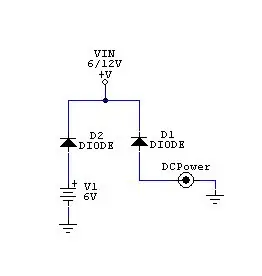
Энэ хэсэг нь хананы трансформатор/батерейг шарахаас хамгаалахын тулд диодыг ашигладаг энгийн нэмэлт хэрэгсэл бөгөөд хэрэв та батерейгаа тогтмол гүйдлийн цахилгаан залгуур ашиглаж байгаа бол шарахаас хамгаална. Хүчдэлийн хамгийн их утга нь хананы трансформаторын хэмжээнээс өндөр байвал та ямар ч блоклох диодыг ашиглаж болно. Талхны самбар дээрх зохицуулалтгүй цахилгаан зурваст 'VIN' гэж бичсэн хэсэг (arduino дээрх VIN рүү явдаг). 'DCPower' гэж тэмдэглэгдсэн хэсэг нь DC цахилгаан залгуур юм. Яагаад ч юм миний энэ схемийг хийдэг байсан програм нь шошгоны талаар үнэхээр сонгомол байсан болохоор үүнийг нэрлэхийг зөвшөөрсөн юм. ТАЙЛБАР: Хэрэв та энэ хэлхээг хийхгүй бол хананы трансформатор руу сэтгэлийн гэрэл асаалттай байгаа тохиолдолд батерейг зайны тасалгаанд байлгаж чадахгүй, эс тэгвээс энэ нь гэмтэх болно.
Алхам 4: Breadboard, Arduino, BlinkM -ийг нэмнэ үү

Талхны хавтанг нэмэхийн өмнө бид батерейны контактуудыг металл талхны хавтангийн дэвсгэрээс тусгаарлах хэрэгтэй (өөрөөр хэлбэл хэрэв та металл хавтанг таны наалтаар наасан бол. Энэ алхамыг алгасаарай). Тусгаарлагдсан эсэхийг шалгахын тулд бүх метал контакт дээр скоч тууз тавь. Бидэнд ил гарсан утас хэрэггүй. Одоо зайны тасалгааны дээд талд байгаа талхны хавтанг нааж (би халуун цавуу хэрэглэсэн). Аз болоход энэ нь төгс тохирсон байх болно. Одоо 2-р алхамаас эерэг (+) ба сөрөг (-) утсыг талхны самбарын эерэг ба сөрөг цахилгаан туузуудын аль нэгэнд залгаарай. Одоо бид arduino болон blinkm -ийг хооронд нь холбож чадна. Пин холболтууд энд байна:
- A5 - Цаг (BlinkM дээр 'c' гэж тэмдэглэгдсэн)
- А4 - Өгөгдөл (BlinkM дээр 'd' гэж тэмдэглэгдсэн)
Та үүнийг хийж чадсан зүйл бол Зохицуулаагүй VCC (+) -ийг arduino дээрх 'VIN' зүү, Зохицуулалттай VCC -ийг BlinkM дээрх (+) зүүтэй холбоно уу. Дараа нь arduino дээрх GND, BlinkM -ийг цахилгаан зурвас дээрх GND -тэй холбож GND цахилгаан туузыг хоёуланг нь холбоно. Эдгээр холболтыг холихгүй байхыг анхаарна уу, эс тэгвээс та BlinkM -ийг хуурч болно.
Алхам 5: Мэдрэгч - Дуу, цорго, гэрэл



Дараагийнх нь мэдрэгч юм. Гэрлийн мэдрэгчийг бүтээхэд хамгийн хялбар байдаг. Баруун тийш явах утас нь arduino -тэй холбогддог. Мэдрэгчид холбогдож буй зүүгүүдийн талаар дэлгэрэнгүй мэдээллийг дараагийн алхамд өгөх болно. Дууны мэдрэгч нь арай илүү хэцүү боловч инээдэмтэй төвөгтэй биш юм. Анхаарна уу: Би энд хүчдэл хуваагчийн хэлхээг харуулаагүй байна. Схемийн 2.5V -ийг "хүчдэл хуваагч" гэж нэрлэдэг зүйлээр хангах ёстой. Энэ бол олон тогтмол резистор эсвэл тогооноос (потенциометр) бүрдсэн маш энгийн хэлхээ юм. Энэ хэлхээнд 50K савыг ашигла. Google -ийн 'хүчдэл хуваагч' ба википедиа оруулгыг хараад нэгийг бүтээх талаар тусламж аваарай. EDIT 9/27/08: Би энэ дууны хэлхээг салгаад оронд нь дууны идэвхжүүлсэн гэрлийн зүүлтээс авагдсан нэгийг ашигласан. Энд байгаа хэлхээ сайн ажиллахгүй байна; Яагаад гэдгийг би сайн мэдэхгүй байна, гэхдээ дизайн нь алдаатай, ямар нэг зүйл тийм ч зөв биш байна. Би зүүлтээс SMD LM386 op-amp ашигладаг хэлхээг анзаарсан. Би резисторыг LED, VCC, GND руу орохоос өмнө гагнасан. Дараа нь миний хийх ёстой зүйл бол програм хангамжийн утгыг бага зэрэг удирдах явдал байв. илүү сайн ажиллах дуу чимээтэй сэтгэлийн гэрэл. Одоогийн байдлаар хөгжимд гэрэл цохилж буй видео нь анхны хэлхээг ашиглаж байсан үе юм. Магадгүй би сайжруулсан загварыг харуулсан өөр нэг зургийг байршуулах болно (энэ нь шинэ хэлхээний улмаас хөгжимд хариу өгч байгаа юм шиг харагдаж байна). Би пьезо элементийг хэрхэн гагнахаа мэдэхгүй байсан тул зураг дээр үзүүлсэн шиг таамаглаж, гагнав. Гэсэн хэдий ч энэ нь ажилладаг. Пьезогийн туйлшрал нь хамаагүй. Эсэргүүцэл нь талхны самбар дээр байна (харуулаагүй байна) Өөр нэг ЧУХАЛ ТАЙЛБАР: Эдгээр хэлхээний утгууд таныхаас өөр байх тул та кодыг тохируулах шаардлагатай болно. Хэрэв танд эдгээр үнэт зүйлсийн талаар асуулт байвал надад чөлөөтэй мэдэгдээрэй.
Алхам 6: Мэдрэгчдэд зориулсан зай хайж, бүгдийг нь холбоно уу


Энэ хэсэг нь хэтэрхий хатуу байх ёсгүй. 'Мэдрэгчтэй гэрэл' бүрхүүл нь бидэнд хэрэгтэй бүх зүйлийг багтаах хангалттай зайтай. Би мэдрэгчийг хүссэн газраа байрлуулсан. Бүх холболтууд нь:
- Pin A6: Дууны мэдрэгч - ТАЙЛБАР: arduino нано бус хэрэглэгчдийн хувьд бусад ардуино 7 -р аналог пинтэй байдаггүй. Та үүнийг кодонд өөрчлөх шаардлагатай болно.
- Зүү A3: Пьезо мэдрэгч (цоргоны мэдрэгч)
- A0 зүү: Гэрлийн мэдрэгч
Мэдрэгчдийн (+) залгуурыг зохицуулалтгүй цахилгаан хэлхээнд санамсаргүйгээр холбохгүй байгаа эсэхийг шалгаарай, эс тэгвэл та шарсан болно.
Алхам 7: Үүнийг туршиж үзээрэй


Цахилгааны холболт сайн байгаа эсэхийг шалгаарай; цахилгаан адаптер ашиглан залгаарай, мөн батерей ашиглан туршиж үзээрэй. Нийтлэг асуудал бол эерэг ба газрын холболт муутай байдаг. ТАЙЛБАР: Зураг дээр гэрэл мэдрэгч харагдахгүй байгааг би мэднэ; Би тэр хэсгийг оруулахаасаа өмнө л авсан.
Алхам 8: Үүнийг програмчилж, хаагаад, ашиглаарай



Миний ашигласан код нь Тод Э. Курт (www.todbot.com/blog) болон BlinkM (ThingM) -ийг бүтээгчдийн үүсгэсэн номын санг ашигладаг. Би үүнийг илүү ойлгомжтой болгохын тулд кодонд тэмдэглэл оруулахыг хичээх болно; Одоогийн байдлаар би завгүй байгаа. Кодыг байршуулахдаа arduino програм дээр кодын санг ("BlinkM_funcs.h" гэсэн шошготой файл) нээсэн байх ёстой, эс тэгвэл энэ нь ажиллахгүй болно. Хэрэв та кодыг үзэхийг хүсч байгаа боловч arduino програм хангамж байхгүй бол үүнийг текст боловсруулах програмаар нээж болно (Windows хэрэглэгчдэд зориулсан Wordpad). Шинэ функцүүдийн талаархи санааг хүлээн авах боломжтой. Тэднийг чөлөөтэй байрлуулна уу; Би үүнийг нээлттэй эх сурвалж болгохыг хүсч байна. Кодыг хэрхэн зохион бүтээсэний зорилго нь шинэ функцүүдийг хялбархан нэмж оруулах явдал юм. Зарим функцийг үйлдвэрлэгч (ThingM) BlinkM -д програмчилсан байдаг, гэхдээ тэдгээрийн хоёрыг нь би хийсэн; 'Дууны гэрэл' ба 'Дуураймал гэрэл'. Яг одоо түүнд дараахь зүйлс байна.
- Сэтгэлийн гэрэл - Санамсаргүй өнгө рүү аажмаар бүдгэрнэ
- Лаа - Жүрж, шар өнгөтэй лаа шиг анивчина
- Усны тусгал - Блюз, оюу, цэнхэр өнгийг агуулсан 'Shimmers'
- Улирлын өнгө - Улирлын өнгө хувиргадаг (цэнхэр, ногоон, нил ягаан, улбар шар өнгөтэй гэж би боддог)
- Аадар бороо - Аянга дуурайх үе үе анивчдаг
- Зогсоох гэрэл - улаанаас шар хүртэл ногоон болж, дахин буцаана
- Дуураймал гэрэл - 50 хүртэлх гэрлийн асаах/унтраах дарааллыг бүртгэдэг (та гар чийдэн ашиглаж болно), асаах/унтраах хугацааг "цээжилж", дараа нь төгсгөлгүй гогцоонд тоглуулдаг.
- Дууны гэрэл - Хөгжмийн чимээнд лугшдаг
Функцийг хүссэн үедээ өөрчлөхийн тулд тунгалаг бөмбөгийг хөнгөн товшино уу. Энэ дүрэмд нэг үл хамаарах зүйл бий: та 'дууриамал гэрэл' функцэд хүрэхэд энэ нь ногоон өнгөөр анивчих болно. Хэрэв та анивчих үед бөмбөгийг дарвал энэ нь хамгийн сүүлийн функц рүү ("дууны гэрэл") очно. Хэрэв та зүгээр л хүлээвэл энэ нь 'дууриамал гэрэл' функц рүү орох болно. Та "дууны гэрэл" функцэд хүрэх үед дууны мэдрэгчийг уншдаг тул функцийг өөрчилж, эхнийх рүү шилжих боломжгүй болно. Одоо хэцүү хэсэг ирлээ. Сэтгэлийн гэрлийн хаалтыг хаахын тулд та хэд хэдэн болгоомжтой алхам хийх хэрэгтэй. Нэгдүгээрт, та дэмжих булагуудыг хуванцар бөмбөгөр дээрх жижиг хавчуургаар байрлуулах ёстой. Тогтмол гүйдлийн цахилгаан залгуур нь ирмэг дээр байгаа бөгөөд утаснууд нь талхны тавцан дээр очдог тул та хуванцар бөмбөгийг эдгээр утсан дээр ЭХЛҮҮЛЭН гулсуулж, гадна ирмэгийн шураг багануудыг хуванцар бөмбөгөр догол мөрөөр эгнүүлэх хэрэгтэй. Бүх хавчуурга нь ирмэг дээрх шураг баганууд, суурийн хавтан дээрх шураг нүхнүүдтэй тохирох тулгуур булагуудыг байрлуулахад нийцэж байгаа эсэхийг шалгаарай. Дараа нь бүх зүйл хоорондоо нийцэж байгаа гэдэгт итгэлтэй байгаа бол гадна талын ирмэгийг үндсэн хавтан дээр буулгана. Дараа нь, булаг шанд дээр утас гацсан, эсвэл ирээдүйд байж болзошгүй газарт байгаа эсэхийг шалгаарай. Энэ нь хуванцар бөмбөгний хөдөлгөөнд саад болно. Эцэст нь боолтыг сольж, зугаацаарай! Эцсийн тэмдэглэл: ЧУХАЛ: зайгаа бүү ашиглаарай, хананы адаптерийг залгаарай. Юу болохыг би сайн мэдэхгүй байна, гэхдээ энэ нь хүч чадалтай холбоотой бүх зүйлийг устгах болно гэдэгт итгэлтэй байна !!
Алхам 9: Нэмэлт
Энд хэдэн видео байна: Энэ бол BlinkM-д суулгасан 6 програмчилсан функцүүдийн нэг юм.… Энэ бол миний нэмж оруулсан дуу/хөгжимд зориулагдсан код юм (энэ ямар дуу болохыг та тааж чадах уу?:…… Эцэст нь, гэхдээ мэдээж тийм биш юм. Хамгийн наад зах нь, хамгийн гайхалтай (миний бодлоор), хамгийн хэцүү функц; "дуураймал гэрэл" функц:
Зөвлөмж болгож буй:
Q -Bot - Нээлттэй эх сурвалжтай Rubik's Cube Solver: 7 алхам (зурагтай)

Q -Bot - Нээлттэй эх сурвалжтай Рубикийн шоо шийдэгч: Танд рубик шоо байгаа гэж төсөөлөөд үз дээ, таавар нь 80 -аад оны үед хүн бүхэнд байдаг, гэхдээ яаж шийдэхээ хэн ч мэддэггүй бөгөөд та үүнийг анхны хэв маягт нь оруулахыг хүсч байна. Аз болоход эдгээр өдрүүдэд шийдвэрлэх заавар олоход маш хялбар байдаг
K -Ability V2 - Мэдрэгчтэй дэлгэцийн нээлттэй эх сурвалжтай гар: 6 алхам (зурагтай)

K-Ability V2-Мэдрэгчтэй дэлгэцийн нээлттэй эх сурвалжтай гар: Энэхүү загвар нь K-Ability-ийн хоёр дахь хувилбар юм. K-Ability нь мэдрэл булчингийн эмгэгээс үүдэлтэй эмгэг бүхий хүмүүст мэдрэгчтэй дэлгэц ашиглах боломжийг олгодог физик гар юм. Олон туслах хэрэгсэл байдаг. Энэ нь тооцооллыг ашиглахад хялбар болгодог
Хөдөлгөөнт сэтгэлийн гэрэл ба шөнийн гэрэл: 6 алхам (зурагтай)

Анимэйшн гэрэл ба шөнийн гэрэл: Гэрэлд хэт автсантай холбогдсон нэгэн сонирхолтой зүйлтэй тул би ямар ч хэмжээтэй RGB гэрлийн дэлгэц бүтээхэд ашиглаж болох жижиг модульчлагдсан ПХБ -уудыг бүтээхээр шийдлээ. Модульчлагдсан ПХБ хийсний дараа би тэдгээрийг зохион бүтээх санаагаа олж авлаа
Галзуу хэлхээ: нээлттэй эх сурвалжтай электроникийн сургалтын систем: 8 алхам (зурагтай)

Галзуу хэлхээ: Нээлттэй эх сурвалжтай электроникийн сургалтын систем: Боловсрол, гэрийн зах зээл нь хүүхэд, насанд хүрэгчдэд STEM ба STEAM -ийн үндсэн ойлголтуудыг заах зориулалттай модуляр электроникийн "суралцах" системээр дүүрэн байдаг. LittleBits эсвэл Snapcircuits гэх мэт бүтээгдэхүүнүүд нь баярын бэлэг хөтөч эсвэл эцэг эхийн блог болгонд давамгайлдаг бололтой
EOS 1 нээлттэй эх сурвалжтай спектрометр хийх: 10 алхам (зурагтай)

EOS 1 нээлттэй эх спектрометр хийх: EOS 1 (Erie Open Spec v1.0) нь энгийн, нээлттэй эх үүсвэртэй, ухаалаг гар утсанд суурилсан спектрометр бөгөөд байгаль орчинд ээлтэй аливаа хүн усан дахь шим тэжээлийн агууламжийг хэмжихэд зориулагдсан болно. Хэрэв танд албан ёсны EOS 1 хэрэгсэл байгаа бол 5 -р алхам руу алгасна уу. Де
